1. Сканирование старых фотографий дома
Финансовые инвестиции: от низкого до умеренного Время инвестирования: высокое
Остановитесь на пару долгих дней. Сканирование ваших фотографий дома на сканере отнимает много времени, но также дает вам полный контроль над тем, как ваши фотографии организованы, отсканированы и сохранены. Плюс может быть очень весело переживать старые воспоминания.
Если вы используете Mac, узнайте, как вы можете использовать приложение Image Capture. чтобы сканировать старые фотографии.
Лучший сканер изображений для оцифровки фотографий
Существует множество различных марок сканеров изображений с широким спектром цен и функций.
Как правило, лучше всего использовать планшетный сканер, поскольку он менее всего повредит ваши деликатные фотографии. Базовые опции, такие как Canon CanoScan LiDE220 или Epson Perfection V39, являются отличным способом сканирования фотографий размером до 8 × 10 без ущерба для банка.
Если ваш бюджет немного выше, вы можете предпочесть приобрести сканер, который может сканировать ваши старые негативы и слайды, а также распечатанные фотографии. Epson Perfection V600 имеет эти функции, а также некоторые дополнительные возможности, такие как автоматическая коррекция цвета и нулевое время прогрева. Kodak Scanza — отличный портативный вариант, если вам нужен пленочный сканер.
Готовы заплатить лучший доллар? Некоторые сканеры предназначены специально для сканирования стопок фотографий 4 × 6 на высоких скоростях с хорошим качеством. Epson FastFoto FF-680W претендует на звание самого быстрого сканера изображений и будет оцифровывать партии из 36 отпечатков со скоростью 1 в секунду. Он также беспроводной, поэтому вы можете сохранить его непосредственно в облачных сервисах, таких как Google Drive и Dropbox.
Более портативный и менее дорогой сканер фотографий — Doxie Go SE . Он сканирует ваши фотографии на SD-карту, размером с свернутый журнал и работает от батареи.
Стратегии оцифровки фотографий в домашних условиях
Если вы никогда не осуществляли крупномасштабный проект сканирования, подобный этому, следует учитывать некоторые важные рекомендации.
Быть организованным
Собираетесь ли вы сканировать фотографии в хронологическом порядке? В порядке важности? Как вы собираетесь организовать их на своем компьютере или внешнем жестком диске? Подумайте о создании системы именования и сортировки файлов, чтобы было легко найти нужные вам фотографии. Вы также можете рассмотреть стратегии отслеживания того, кто на каждой фотографии
Будь избирательным. Подумайте о том, сколько фотографий вы берете на свой телефон, которые вы немедленно удаляете. Вам не нужно сохранять каждую фотографию, которую вы когда-либо делали. Сканируйте только те, которые важны для вас.
Быть осторожен. Сотрите пыль с ваших фотографий и со сканера неабразивной тканью. Это гарантирует, что ваше изображение будет максимально четким, без каких-либо раздражающих пятен пыли. И если вы используете сканер, который не показывает предварительный просмотр ваших фотографий, проверяйте свои сканы каждый час или около того, чтобы убедиться, что они сканируются и сохраняются правильно.
Проверьте ваши настройки. Все сканы не созданы равными. Для сканирования фотографий вы должны использовать минимальное значение качества 300 точек на дюйм (но если вы планируете увеличить какие-либо фотографии, рассмотрите возможность увеличения до 600 точек на дюйм). Кроме того, даже если вы сканируете черно-белые фотографии или фотографии с сепией, выбор цветного сканирования предоставит вам лучшие возможности для редактирования и модификации ваших цифровых фотографий.
Приготовься. Скорее всего, вы проведете больше нескольких часов с этими фотографиями. Почему бы не включить телешоу в фоновом режиме, послушать любимую музыку в Spotify или окружить себя друзьями и семьей на вечеринке по сканированию фотографий и делиться воспоминаниями во время просмотра фотографий.
8 советов по сканированию фото
- Перед процедурой сканирования обязательно протрите экран сканера сухой тряпочкой без ворса. Аналогично вытрите и фотографию, но ни в коем случае не старайтесь оттереть пятна, так как это может привести к повреждению покрытия фото.
- Любые фото лучше переводить в электронный формат через планшетный сканер, а не протяжный. В последнем случае возникает риск повреждения фотобумаги.
- Старые фото, которые со времени пожелтели и выцвели надо сканировать в цветовом режиме, чтобы после профессиональной коррекции качество было самым высоким из возможного.
- Сканировать цветные фото необходимо с максимальной глубиной цвета, которую может обеспечить сканер. Хороший результат достигается при глубине в 24 и более бит.
- Не корректируйте снимки в программах для сканов. Заниматься реставрацией необходимо только в специализированном софте.
- Старые фото, чтобы обеспечить наилучший вид, надо сканировать в самом высоком разрешении. Такое действие позволит при увеличении изображения на ПК разглядеть мелкие детали на снимке, которые на реальной фотобумаге ранее не были видны.
- Чтобы цифровая фотография оказалась очень качественной, сохранять скан необходимо в формат без сжатия – TIFF.
- Если в наличии осталась фотопленка, но нет возможности распечатать фото, то можно отсканировать информацию прямо с пленки. На рынке есть специальные сканеры фотопленок и слайдов.
Как оцифровать фотографии в домашних условиях
Наши подарки очень часто дарят близким старшего поколения — родителям, бабушкам-дедушкам и другим родственникам. И конечно же за долгую и интересную жизнь у них накопилось много памятных снимков, которые хочется разместить на подарке. Например, на годовщину свадьбы родителей некоторые клиенты заказывали плед с фотографиями на каждый год совместной жизни, начиная со свадьбы. Также часто добавляют фотографии себя и детей в детстве.
Мы считаем, что это очень крутая задумка! Но к сожалению не все знают, что есть такая возможность — использовать для подарков старые фотографии. Ведь они либо есть только в напечатанном виде, либо на фотопленке. Что же делать в таком случае? Как перенести ценные воспоминания в современный цифровой формат? В этой статье мы расскажем, как это сделать.
1. Сфотографировать
Как бы это странно не звучало, «сфотографировать фотокарточку», но это пожалуй самый простой и доступный всем способ.
2. Отсканировать
При наличии дома или на работе МФУ (принтер-сканер-копир) все предельно просто. Сканируете документ и затем форматируете его и сохраняете в формате JPG. Это можно сделать и в ближайшем копи-центре.
3. Приложение от Google
У Google есть хорошее приложение для нашей цели — PhotoScan, оно доступно и для Android и для IOS. От многих других приложений для сканирования Google PhotoScan отличается тем, что делает несколько снимков для каждого процесса оцифровки. Данный прием помогает справиться с бликом, а также повышает качество сканируемой фотографии.
Как это работает
Возьмите нужную вам фотографию и положите её на плоскую поверхность.
После того, как вы поместили напечатанную фотографию в указанную рамку, вам нужно нажать на кнопку спуска затвора. Она запускает вспышку и показывает четыре белых кружка по углам фотографии. Затем, как вы наведите камеру смартфона на каждый белый кружок, PhotoScan автоматически обрежет, удалит блики и усовершенствует фотографии. После того, как фотография пройдет обработку, вы можете вручную отрегулировать углы и вращать ее по мере необходимости.
Для качественного сканирования приложение должно иметь функцию обнаружение краев, что и есть у PhotoScan. Благодаря ей, приложение может обрезать фон.
PhotoScan также может скорректировать перспективу, поэтому нет необходимости висеть прямо над фотографией для того, чтобы получить чёткий файл без искажений. PhotoScan также имеет смарт-функцию, которая распознает нужную ориентацию фотографии.
Редактировать вручную полученный файл можно двумя способами. Обрезать лишние участки фото, к примеру фрагменты рамки, можно с помощью регулирования углов. В случае, если приложение не смогло правильно распознать нужную ориентацию фотографии, тогда пользователь может вручную повернуть ее. Как и многие приложения Google, PhotoScan можно скачать и использовать бесплатно во всех странах на обеих платформах.
Как оцифровать пленку в домашних условиях
Если вдруг вы обнаружили, что фотокарточки пропали и осталась только пленка — ничего страшного. Во-первых, вы по прежнему можете обратиться к специалистам в фотосалоне, но можете справиться и сами.
Для этого потребуется коробка, фотоаппарат или смартфон с камерой и вспышка, можно использовать также фонарик или другой смартфон с фонариком. В коробке вырезается прямоугольное отверстие и два разреза по бокам, чтобы протащить пленку. С внутренней стороны ставится фонарик, вспышка, которая будет излучать свет на пленку и пронизывать ее.
Полученное изображение будет в негативе. Необходимо инвертировать цвета или применить фильтр негатив, например, в программе Photoshop.
В случае, если вы готовите подарок на годовщину свадьбы родителей, не забудьте посмотреть как она называется и что принято дарить.
Если в вашем арсенале нет старых фотографий, то почитайте нашу статью
Как подготовить фотографии к печати
Обновлено 27 января 2021Опубликовано
deadalice_13 01 декабря 2020
Пересъемка старых фотографий средствами цифровой камеры
Если у вас под рукой нет сканера, но есть цифровой фотоаппарат, для превращения в электронный вид аналоговых снимков можно использовать и его. Конечно, добиться максимального качества снимков в этом случае вряд ли получится но и данный способ имеет право на жизнь. Вот как улучшить результат:
Во-первых, фотографировать снимки с рук нежелательно, ведь даже небольшая тряска сделает цифровое изображение нечетким. Лучше использовать штатив или установить камеру на другую неподвижную поверхность. Можно также использовать таймер или пульт управления, чтобы избежать вибрации в момент, когда вы нажимаете на кнопку спуска. При этом аналоговый снимок нужно расположить параллельно, чтобы не допустить искажение перспективы. Если это не получается сделать, в дальнейшем ее можно будет поправить через Adobe Photoshop или другой фоторедактор, но лучше приложить больше усилий во время съемки.

Во-вторых, фотографировать снимки нужно при хорошем — желательно, дневном — освещении. При этом получится добиться максимально реалистичной цветопередачи и минимизировать шумы. Вспышку при этом использовать нельзя, ведь она исказит оттенки и создаст нежелательные засветы.
В-третьих, чтобы добиться максимально реалистичной цветопередачи, нужно также озадачиться настройкой баланса белого
Чтобы сделать это правильно, нужно обратить внимание на внешнее освещение, погодные условия и результат, который вы видите в видоискателе
Фотографировать аналоговые кадры на цифровой фотоаппарат — весьма трудоемкий процесс, который требует длительной подготовки. Тем не менее, несмотря на это, результат все равно не всегда получается настолько же качественным, как при использовании сканеров в любом их проявлении.
Ретушь и восстановление фотографий
Часто бывает такая ситуация, что фотография испорчена, а негатива, с которого можно напечатать новый экземпляр, нет. В этом случае возникает необходимость реставрировать (восстановить) фотографию из того, что имеется в наличии. Мы уберем то, что время или неаккуратное обращение наложило на фотографии, и восстановим их.
Если Вы хотели бы иметь фотографию на фоне Эйфелевой башни, но Вы никогда не были в Париже, не отчаивайтесь! – мы сделаем для Вас фотомонтаж.
В наших силах сохранить для Вас самые дорогие моменты жизни, намного улучшить качество фотографий любимых и близких Вам людей, создать неповторимые коллажи из нескольких предложенных Вами фотографий или иных любых изображений: мы можем отсканировать (перевести в электронный формат) рисунки, милые сердцу страницы школьных дневников, кадры с негативов, слайдов, сочетать их с героями кино или мультфильмов, добавить любые надписи, стихи, картинки.
Мы предлагаем Вам следующие работы:
• удаление трещин, заломов, царапин, пятен
• ретушь и восстановление недостающих деталей
• замена фона
• кадрирование изображения и удаление ненужных объектов на нем
• увеличение или уменьшение фотоснимка
• восстановление разорванной фотографии
• добавление и удаление людей с фотографии
• придание цвета черно-белой фотографии
• добавление и удаление надписей
• объединение двух и более фотографий
• совмещение фотографий с иными изображениями
• придание фотографии оттенка (перевод в сепию)
• сложное и очень сложное восстановление фотографий
•
Ретуширование и восстановление – это не только устранение неприятных “кофейных” пятен на снимке, но и регулировка цвета фотографии, тоновый и цветовой баланс фото, ретушь дефектов изображения, избавление фотографии от царапин и заломов, восстановление отсутствующих фрагментов фото и другие разнообразные приемы, дающие возможность вернуть старой фотографии утраченный вид.
Перед тем, как напечатать фотографию, мы готовы предложить Вам предварительный просмотр обработанной фотографии и откорректировать её в соответствии с Вашими пожеланиями. Вы имеете возможность поработать вместе с нашим дизайнером, обсудить с ним все нюансы исполнения заказа, цветовую гамму, надписи, рассказать свои предпочтения по размещению фотографий на коллаже и т.п.
Обратившись в “ФотоПринт”, Вы сможете не только восстановить или отретушировать снимки, но и напечатать любое количество фотографий с них.
ЦЕНЫ на реставрацию фотографий (РЕТУШЬ):
Минимальная реставрация – от 50,0 грн.
Обычное восстановление – от 100,0 грн.
Значительное восстановление – от 200,0 грн.
Коррекция красных глаз – от 2,0 грн.
Удаление бликов от вспышки (за один) – от 5,0 грн.
Преобразование в ЧБ – от 5,0 грн.
Преобразование из ЧБ в цветное – от 50,0 грн.
Добавление-удаление предметов – от 25,0 грн.
Замена фона однотонного – от 25,0 грн.
Замена фона неоднотонного – от 50,0 грн.
Ритуальное фото 20х30 – от 50,0 грн. (подготовка, ретушь, замена фона).
Так же Вы можете заказать восстановление фотографий через интернет! Заказ через интернет это – экономия времени: отправка, оплата, получение через интернет.
– г. Киев, ул. Гришко, 8А (М. Позняки)
мои заметки на полях

Этот подсолнух снят фотокамерой Зенит-12СД с объективом Юпитер-9, пленка Velvia-50, проявлена и отсканирована самостоятельно. Это вместо эпиграфа. Чтобы читатель понял стоит ли возиться с оцифровкой пленок или нет.
В настоящее время популярность пленочной фотографии стремится к нулю. Пленки в широкой продаже нет (только специализированные магазины или заказывать через Internet). Цены на пленку растут. Фотолабы прекращают предоставлять услуги по проявке пленок. Приходится проявлять самостоятельно или нести пленку в специализированные мастерские. Зато какое это неповторимое чувство, когда после фиксирования и ополоскивания достаешь пленку из фотобочка на свет и смотришь, что там получилось. Но мы немножко отвлеклись 🙂
Хочу представить способ, который я использую для сканирования фотопленок. За основу взял широко используемый метод сканирования — пересъемка на цифровой фотоаппарат. В этом плане я ничего нового не открыл. Итак, хоть в названии данной статьи и есть слово сканирование, только мы будем не сканировать, а перефотографировать пленочные негативы. Еще раз повторяюсь, что этот метод широко используется в фотокругах. Ибо это самый дешевый и быстрый способ оцифровать фотопленку. И результат оцифровки получается хороший.
Как правильно сканировать старые фотографии и пленки
Оцифровка фотографий при помощи телефона
Обычно недостаточно просто использовать камеру телефона, чтобы отсканировать старую фотографию. Получившийся снимок скорее всего будет искажен из-за неровного положения телефона, а на самой фотографии с большой долей вероятности будут заметны нежелательные отражения и блики. Чтобы избавиться от этих проблем, достаточно воспользоваться специальным приложением.
PhotoScan от Google Photos – совершенно бесплатное приложение для оцифровки фотографий. Сначала вы просто делаете фотографию. Затем нужно поочередно навести камеру телефона на четыре точки по краям фотокарточки – каждый раз приложение автоматически будет делать новый снимок. Когда процесс сканирования закончится, приложение совмещает все версии в одну, избавляясь от бликов и отражений, а также корректируя цвета и дисторсию. У PhotoScan много аналогов, поэтому вы обязательно найдете что-то подходящее для себя.
Лучше ли использовать сканер или камеру для оцифровки фотографий?
Более продвинутый способ после оцифровки при помощи телефона – использовать камеру. Вам понадобится макрообъектив, чтобы подобраться достаточно близко, а сама камера должна находиться параллельно поверхности. Для освещения можно использовать настольную лампу, а лучше две – по одной с каждой стороны. Естественный свет из окна тоже подходит. Таким образом можно оцифровать только напечатанные фотографии. Чтобы перевести пленку в цифровой вид, вместо ламп нужно использовать лайтбокс.
Сканеры – гораздо лучший способ оцифровки старых фотографий. В случае с планшетным сканером фотография помещается на стекло, после чего специальное ПО генерирует предварительную версию, затем выбирается корректное кадрирование, разрешение и глубина цвета, после чего готовое изображение сохраняется на жестком диске. Сканер также можно использовать для оцифровки пленки.
Помимо бытовых планшетных сканеров существуют специальные сканеры для пленок и негативов, обычно заточенные под формат 35мм, хотя некоторые модели позволяют работать с более крупными форматами. Рулон пленки подается на вход такого сканера и затем покадрово сканируется.
Как отрегулировать цветовой баланс
Если вы оцифровываете фотографию, используя искусственное освещение, в результате есть вероятность столкнуться с желтым/оранжевым оттенком. Это происходит поскольку в стандартном режиме камера настроена на съемку в дневном свете, а искусственный свет зачастую имеет более теплый оттенок. Установив автоматический баланс белого, вы скорее всего получите приемлемый результат, однако, в некоторых случаях имеет смысл задать его вручную. Напомним, что дневной свет и электронные вспышки имеют температуру 5000 К, а лампа накаливания – 2700-3000 К. Установите соответствующую температуру вручную и посмотрите, помогло ли это.
Еще один вариант – использовать лампы дневного света, они как раз имеют температуру в районе 5000 К. Также всегда можно поправить баланс белого на этапе постобработки в Lightroom.
Оттенок фотографии при освещении лампы накаливания (слева) и после настройки баланса белого в камере (справа).
оцифровка слайдов в рамках на Nikon Coolscan
| Тариф | JPG/ TIFF 24 bit | TIFF 48bit |
| Бюджет-превью 10х15 980х1470 | 25р | 40р |
| 10х15 от 151 слайда | 20р | – |
| Оптимальный 20х30 1960х2941 | 30р | 120р |
| Профессиональный 30х45 2941х4415 | 60р | 240р |
| Максимальный 40х60 4492х6774 | 70р | 250р |
| Сканирование слайдов с перекосами или без рамок, отрезков пленки длиной 1-2 кадра, отрезков с порванной перфорацией производится с наценкой | +20р /кадр | |
| Разбивка файлов на папки, каталогизация | + 100% |
На сканирование (оцифровку) принимаются: слайды в рамках, одиночные кадры, рваные фотопленки. При сканировании слайдов производится гармонизация изображения (улучшение по цветам, яркости и контрасту), при сканировании старых выцветших от времени слайдов производится восстановление цветов, удаляются пылинки, царапины, отпечатки пальцев.
Пример бесплатного восстановления цвета Digital ROC
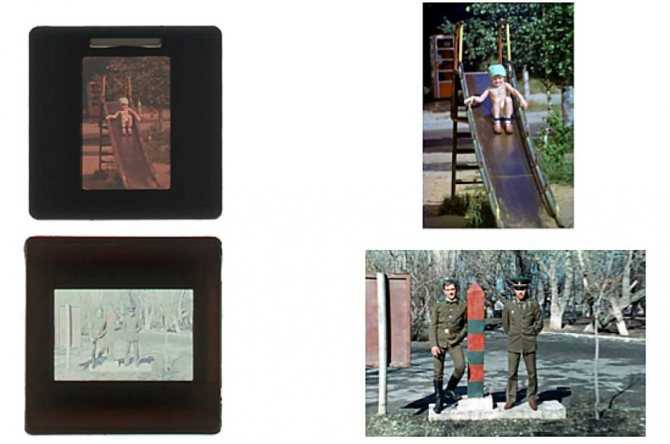
Срок исполнения заказ зависит от загруженности лаборатории, качества слайдов и требований к формату сканирования (оцифровки) слайдов. Возможно внеочередное выполнение заказа за 1-2 дня – наценка 100%.
Внимательно просматривайте свои слайды в рамках на предмет перекоса фотопленки в рамке, а так же наличие зазора относительно фотопленки и рамки слайда. Если не выполнить устранение зазора между слайдом и рамкой, то сканер произведет неправильный замер экспозиции кадра, приняв пустое пространство за цвет подложки фотопленки. В результате будет получен очень темный кадр, даже на правильно экспонированном слайде! Помните, что за выравнивание фотопленки в рамке и устранение перекосов/зазоров действует наценка 20 рублей кадр. Устраняйте перекосы, зазоры и смещения бесплатно – самостоятельно. Как выглядят перекосы, смещения, зазоры и неполноценные кадры, можно увидеть здесь:
Слайды принимаются на сканирование только россыпью или в специальных пеналах, разного рода баночки, коробочки, обёртки ПРОСЬБА ОСТАВЛЯТЬ ДОМА!
Как отсканировать фотографию на компьютер с помощью сканера МФУ
Для работ по снятию сканов на дому можно использовать планшетный сканер или обычный принтер МФУ. Сейчас широко распространены обычные офисные МФУ (Многофункциональные устройства), в которых имеются функции принтера, сканера, копира. В одном МФУ объединено сразу несколько отдельных устройств.
На этом примере, я покажу, как отсканировать фотографию на принтере МФУ, имеющим функцию сканирования. При работе используется МФУ Canon начального уровня, на устройствах от других производителей, выполняется похожий алгоритм действий.
Для того, чтобы отсканировать старую фотографию, потребуется выполнить следующие действия:
- Включите устройство, выполняющее сканирование.
- Положите бумажную фотографию на стекло, тщательно выровняйте расположение фото по краям изображения.
- Закройте крышку сканера.
- Откройте приложение, поставляемое с устройством, в котором нужно выбрать настройки сканирования. В моем случае, это утилита Canon U Scan Utility.
- Войдите в настройки приложения для выбора параметров сканирования.
В параметрах утилиты необходимо выбрать разрешение (по умолчанию — 300 dpi). Лучше выберите 600 dpi. В качестве выходного формата данных мне доступны три варианта:
- JPEG/Exif;
- TIFF;
- PNG.
Если исходная фотография неплохого качества и вы не будете потом обрабатывать скан изображения в графической программе, можно оставить настройку по умолчанию — JPEG/Exif. В других случаях, используйте несжатый формат TIFF.
- Запустите процесс оцифровки фотографии.
- После завершения сканирования, откройте скан бумажного фото в графической программе — просмотрщике изображений.
Теперь можно переместить изображение в место постоянного хранения. Если потребуется, откройте изображение в графическом редакторе для выполнения необходимых действий: удаление артефактов, регулировка цветокоррекции и т. п.
Вам также может быть интересно:
- Как сделать черно-белое фото цветным онлайн — 3 способа
- Как изменить дату съемки фото — 7 способов
- Как оцифровать и восстановить старую фотографию: инструкция и советы
Десять советов для оцифровки фотографий
- Соберите старые фотокарточки и отсортируйте их по категориям: семья и разные поколения, забытые праздники, творческие снимки, которые вы делали для фотоконкурса много лет назад, домашние любимцы, дети, машины, отпуск и т.д.
- Отсортируйте их по годам, людям, местам или другим категориям.
- Отделите фотографии хорошего качества, которые можно оцифровать сразу, от тех, с которыми придется повозиться, исправив контраст, выцветание, трещины и помятости, а также другие мелкие недостатки.
- Выберите метод оцифровки: камера с макрообъективом или сканер.
- Если есть выбор – сканировать распечатку или негатив, лучше выбрать последнее. Так вы получите больше деталей.
- Используйте сканер, программное обеспечение которого поддерживает коррекцию и улучшение цифровых изображений (Image Correction and Enhancement – ). В таком случае во время первоначального сканирования используется инфракрасный свет, который позволяет обнаружить царапины, пыль и отпечатки пальцев. Затем ПО сравнивает две версии фотографии и устраняет дефекты.
- Если у вас не лайтбокса, можно заменить его специальным планшетом с подсветкой, который художники используют для набросков или рисования.
- iPad или другой планшет с установленным специальным приложением (например, ) можно также использовать как замену лайтбоксу.
- Сканируйте всё в цвете. Черно-белые фотографии можно будет конвертировать потом. При этом неплохой идеей будет создать эффект сепии, чтобы подчеркнуть эпоху, в которую был сделан снимок.
- Аккуратно уберите пыль и волосы с негативов прежде, чем сканировать их. Протрите стекло сканера мягкой тканью, чтобы убрать пыль, волосы и отпечатки пальцев.






























